Содержание
Как разблокировать Айфон, если забыл пароль. 2 лучших способа
Apple защищает свои гаджеты настолько хорошо, что ни найденным iPhone, ни даже AirTag воспользоваться нельзя. Многие ошибочно полагают, что основной способ защиты Айфонов и Айпадов — Touch ID и Face ID, но на самом деле — это всего лишь одна из вариаций код-пароля, так как именно он блокирует смартфон при неправильном вводе и по сути остается последней преградой на пути к вашим данным. Но иногда забыть пароль может и сам пользователь, так что, надеяться на свою память не стоит. К счастью, есть парочка способов разблокировать Айфон: рассказываем, как это сделать.
Разбираемся, как разблокировать Айфон, если забыл пароль
Содержание
- 1 Что делать, если забыл пароль от Айфона
- 2 Как сбросить пароль на Айфоне через iTunes
- 3 Как разблокировать Айфон через Локатор
- 4 Как сбросить Айфон без Айтюнс
- 5 Приложение для сброса пароля Айфона
Что делать, если забыл пароль от Айфона
Может показаться, что забыть пароль от Айфона — что-то из области фантастики, но в реальности это довольно просто. Например, вы купили новый смартфон и по какой-то причине установили новую комбинацию цифр в качестве код-пароля вместо той, что пользовались ранее. Спустя какое-то время перезагружаете Айфон, потом пытаетесь ввести пароль, а заветные цифры напрочь вылетают из головы. К счастью, есть 10 попыток ввести код-пароль прежде чем Айфон заблокируется.
Например, вы купили новый смартфон и по какой-то причине установили новую комбинацию цифр в качестве код-пароля вместо той, что пользовались ранее. Спустя какое-то время перезагружаете Айфон, потом пытаетесь ввести пароль, а заветные цифры напрочь вылетают из головы. К счастью, есть 10 попыток ввести код-пароль прежде чем Айфон заблокируется.
На самом деле, забыть пароль от Айфона очень просто
Или еще случай: не так давно я подарил своей бабушке iPhone, но Touch ID не сработал, а код-пароль она не смогла ввести правильно, в результате чего появилась надпись «iPhone отключен, подключитесь к iTunes». В общем, вариантов может быть множество, каждый хоть раз да забывал пароль от Айфона.
Как сбросить пароль на Айфоне через iTunes
Попробуем сделать все по инструкции: подключим iPhone к iTunes, чтобы сбросить пароль. Приложение хоть и является довольно неповоротливым, но помогает разблокировать Айфон без пароля.
Сбросить Айфон можно и через Айтюнс, если вы знаете, как ввести его в режим восстановления
- Скачиваем iTunes для ПК.

- Вводим iPhone в режим DFU вручную, зажав клавишу включения и кнопку уменьшения громкости.
- Подключаем смартфон к компьютеру.
- Запускаем iTunes и выбираем «Восстановить» в появившемся окне.
- После этого нужно подтвердить загрузку и установку последней версии iOS.
- Дожидаемся обновления и подтверждаем сброс, отключаем iPhone от ПК.
Основная проблема в том, что iTunes — очень тяжелая и неповоротливая программа, которую приходится сначала долго скачивать, особенно, если качество интернета оставляет желать лучшего, а еще она постоянно подвисает даже на мощных ПК с хорошим железом. В сумме на подготовку, чтобы сбросить пароль на Айфоне, уходит очень много времени. Согласитесь, нервирует?
Кроме того, как ввести iPhone в режим DFU знают далеко не все: приходится гуглить, используя другое устройство. К счастью, разблокировать Айфон, если забыл пароль, довольно легко другими способами: с помощью другого устройства через «Локатор» или с использованием специализированного софта. Это намного быстрее и проще. Разберем их подробно.
Это намного быстрее и проще. Разберем их подробно.
Как разблокировать Айфон через Локатор
Если у вас есть доступ к Apple ID, то вы сможете разблокировать Айфон без iTunes, избежав подключения к ПК. Для этого вам понадобится сервис «Локатор», который есть на другом iPhone, iPad или MacBook. Его удобство в том, что не нужно вводить данные Apple ID, которые иногда довольно сложно вспомнить. Работает все очень просто.
Данный способ работает, если у вас на iPhone включена функция «Найти iPhone», иначе «Локатор» не определит местоположение смартфона, а сбросить все настройки и удалить пароль не удастся. Минус в том, что под рукой не всегда может оказаться еще одно устройство Apple.
Как сбросить Айфон без Айтюнс
Казалось бы, ну что может быть проще, чем просто подключить Айфон к компьютеру и разблокировать его через iTunes? Но для этого нужно потратить много времени на скачивание, установку и подготовку. Решается эта проблема с помощью специализированного софта — в этом вам поможет утилита AnyUnlock.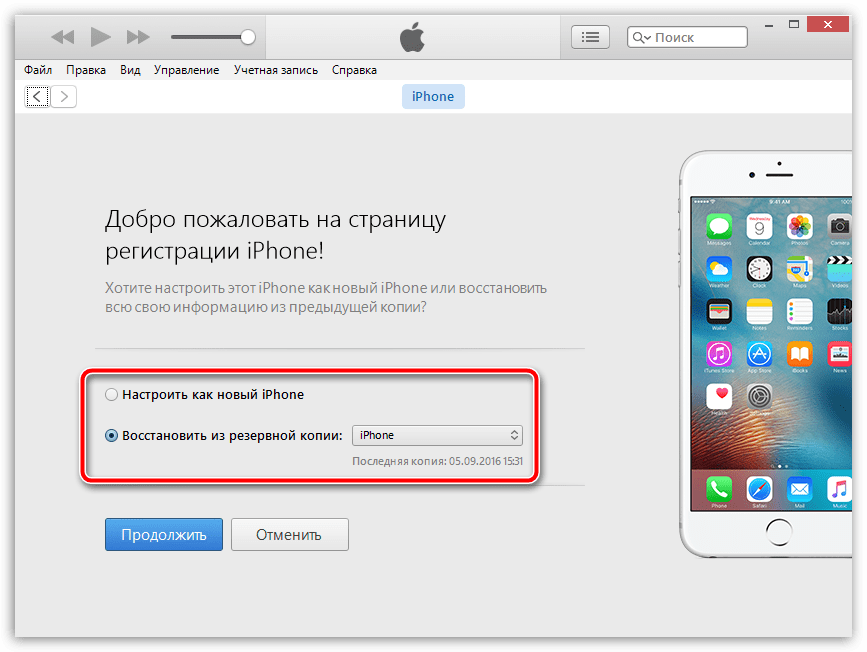 С ее помощью вы можете разблокировать Айфон без пароля. Весит он совсем немного, устанавливается быстро и не подвисает в процессе использования.
С ее помощью вы можете разблокировать Айфон без пароля. Весит он совсем немного, устанавливается быстро и не подвисает в процессе использования.
- Скачайте Any Unlock на компьютер и установите программу.
- Нажмите на главном экране «Unlock Screen Passcode».
- Затем нажмите «Start Now».
- Необходимо зажать кнопку включения и клавишу уменьшения громкости и в таком состоянии подключить телефон к компьютеру и держать до тех пор, пока не появится значок компьютера на экране.
- Не отсоединяйте iPhone, пока операция не будет завершена!
Запустите приложение и выберите разблокировку код-пароля
Смартфон нужно ввести в режим восстановления, после чего процесс запустится
Попробовать AnyUnlock бесплатно
Когда все будет готово, вы увидите сообщение об успешном сбросе пароля. С помощью AnyUnlock вы также можете разблокировать iPad или iPod — достаточно лишь нажать нужную вкладку в верхней части экрана.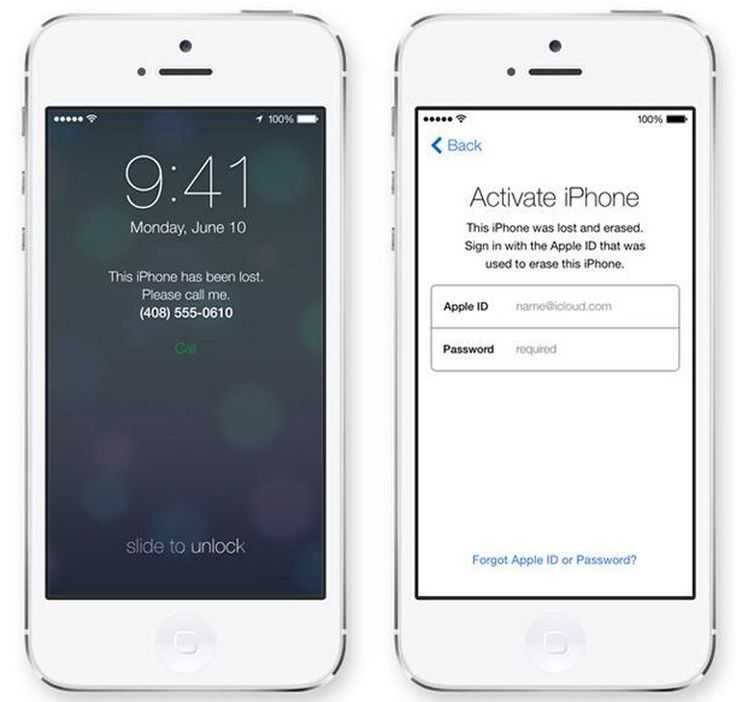 Обратите внимание, что данная комбинация клавиш подходит для iPhone 7/7 Plus и более новых моделей. Если ваш телефон старше, вы можете переключить этот параметр вверху экрана.
Обратите внимание, что данная комбинация клавиш подходит для iPhone 7/7 Plus и более новых моделей. Если ваш телефон старше, вы можете переключить этот параметр вверху экрана.
Более подробное описание способа разблокировки Айфона без пароля также есть в этой видеоинструкции. Обязательно просмотрите ее перед тем, как начнете пользоваться программой. Кроме того, разработчики подробно все описали на своем сайте.
Приложение для сброса пароля Айфона
Как видите, это простейший способ сбросить пароль на Айфоне, вернув его в рабочее состояние. AnyUnlock выручит вас даже в том случае, если Touch ID или Face ID на iPhone не работает, а пароль вы забыли. Кроме того, не нужно вспоминать данные Apple ID, чтобы подключать смартфон к iTunes — все работает очень просто.
AnyUnlock позволяет не только сбрасывать пароль, но и, например, удалять профиль MDM
AnyUnlock имеет пробную версию, поэтому вы можете скачать программу и воспользоваться ею бесплатно или же купить утилиту для Mac или Windows. Казалось бы, зачем? Между прочим, AnyUnlock — многофункциональное приложение. С его помощью вы также сможете:
Казалось бы, зачем? Между прочим, AnyUnlock — многофункциональное приложение. С его помощью вы также сможете:
- Удалить MDM-профиль на Айфоне, который ограничивает функциональность iPhone.
- Удалить блокировку активации iCloud, если купили iPhone с рук, а предыдущий владелец не вышел из аккаунта.
- Зайти в аккаунт Apple ID, если забыли пароль.
- Удалить блокировку оператора, чтобы полноценно пользоваться другими SIM-картами.
Скачать AnyUnlock бесплатно
Попробовать приложение можно, скачав по этой ссылке. Утилита AnyUnlock недавно обновилась, поэтому работает с новыми моделями iPhone 14 и поддерживает устройства с iOS 16.
Обзоры приложений для iOS и MacПроблемы AppleСоветы по работе с Apple
Как разблокировать iPhone с Apple ID предыдущего владельца
Прежде чем покупать подержанный iPhone у кого-то, нужно убедиться, что телефон разблокирован. Потому что, если телефон вошел в систему с Apple ID предыдущего владельца, его больше никто не сможет использовать. Систему безопасности Apple взломать невозможно. Итак, перед покупкой подержанного iPhone вам необходимо сначала разблокировать телефон, используя Apple ID предыдущего владельца. Вот процедуры, следуя которым вы узнаете, как разблокировать свой iPhone.
Потому что, если телефон вошел в систему с Apple ID предыдущего владельца, его больше никто не сможет использовать. Систему безопасности Apple взломать невозможно. Итак, перед покупкой подержанного iPhone вам необходимо сначала разблокировать телефон, используя Apple ID предыдущего владельца. Вот процедуры, следуя которым вы узнаете, как разблокировать свой iPhone.
1. Активация iPhone / iPad
Во время покупки подержанного телефона вы должны активировать его, используя свой собственный Apple ID, а для этого вам необходимо сначала удалить Apple ID предыдущего владельца. Это важная особенность iPhone. Без активации телефона никто не сможет пользоваться телефоном.
Во время настройки телефона вы можете увидеть некоторые инструкции по активации опции iPhone.
Программы для Windows, мобильные приложения, игры — ВСЁ БЕСПЛАТНО, в нашем закрытом телеграмм канале — Подписывайтесь:)
Предыдущему владельцу необходимо войти в систему со своим Apple ID и удалить конкретное устройство из своего списка.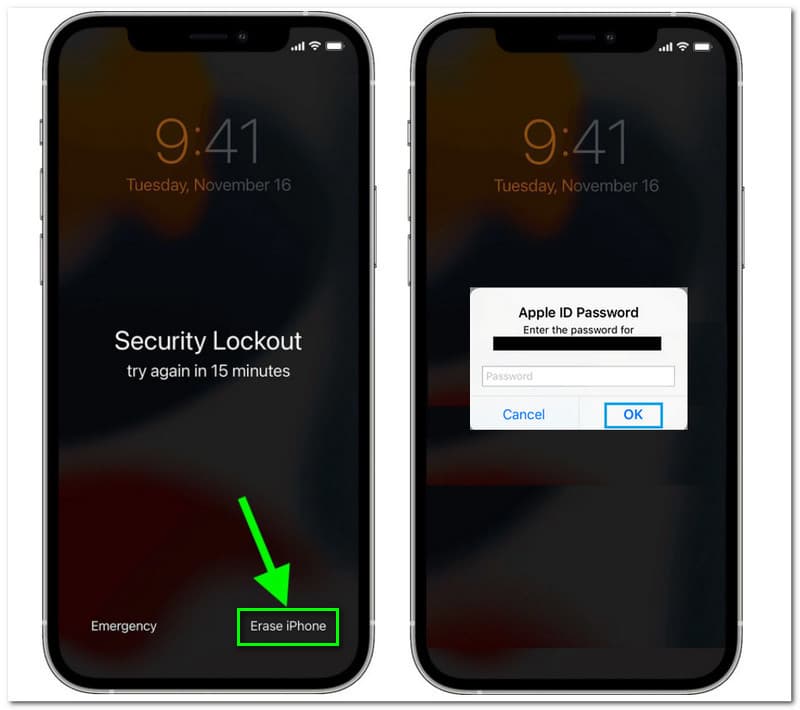 Он также может делать это удаленно. Ему необходимо следовать инструкциям, приведенным ниже:
Он также может делать это удаленно. Ему необходимо следовать инструкциям, приведенным ниже:
- Первому владельцу необходимо войти в свою iCloud аккаунт с его Apple ID.
- Использовать Найди мой телефон на iCloud.
- Нажмите на Найдите iPhone.
- Владелец должен выбрать устройство, которое он хочет продать, и удалить его из списка с помощью ключа, Удалить из аккаунта.
2. Найдите мой iPhone
Блокировка активации может оставаться включенной с помощью функции «Найти iPhone». Вы можете проверить это, посетив http://www.icloud.com/activationlock. Здесь вам нужно ввести свой IMEI или серийный номер. Чтобы получить IMEI серийного номера, вам нужно перейти по ссылке:
Настройки -> Общие -> О программе (Здесь вы получите номер IMEI и серийный номер)
По этой ссылке вы узнаете о блокировке активации. Он может оставаться отключенным или активированным.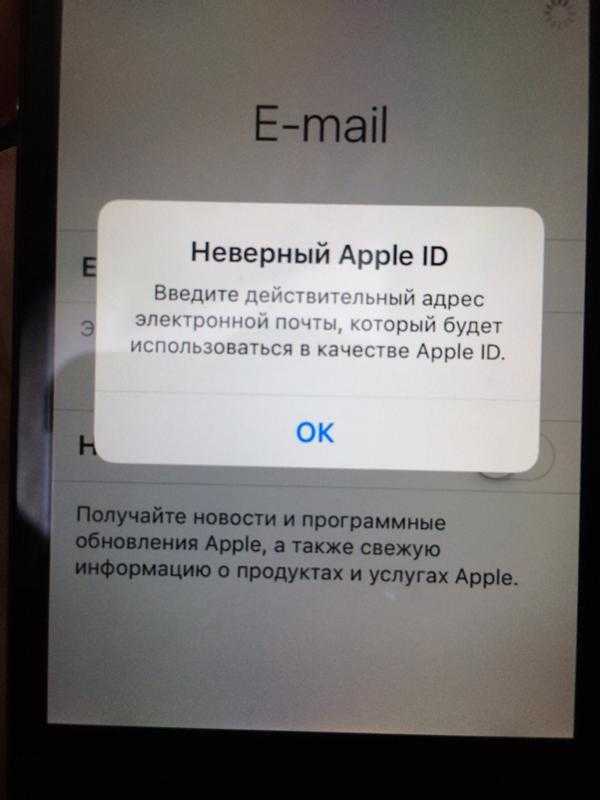 Если блокировка активации включена, вы должны попросить первого владельца стереть ее с вашего устройства.
Если блокировка активации включена, вы должны попросить первого владельца стереть ее с вашего устройства.
Чтобы удалить их, продавец должен выполнить следующие инструкции:
- Перейти к Настройки
- Нажать на Общий
- Нажмите на Перезагрузить вариант, где вы получите еще один вариант для стирания всего содержимого.
- Нажать на Стереть все содержимое и настройки
Во время этой настройки вам может потребоваться ввести информацию Apple ID предыдущего владельца. Так что убедитесь, что при этом предыдущий владелец телефона находится с вами. Если его нет с вами, он также может выполнить задание удаленно. Попросите его снять замок с его iCloud.
Итак, перед покупкой телефона нужно быть искренним. Если человек не заслуживает доверия, не отпускайте его без этих настроек. Есть много людей, которые могут вас обмануть.
3. Забыть о проблеме с Apple ID
Если первый владелец забудет свой Apple ID и пароль, ему будет сложнее разблокировать телефон, но беспокоиться не о чем. Есть несколько способов, которыми он может вернуть пароль Apple ID. В этой ситуации он должен следовать этим инструкциям:
Есть несколько способов, которыми он может вернуть пароль Apple ID. В этой ситуации он должен следовать этим инструкциям:
- Сначала вам нужно попытаться сбросить свой Apple ID с помощью сбросить свой Apple ID кнопку на телефоне.
- Если вариант сброса по какой-либо причине не работает, продавец должен связаться со службой поддержки клиентов Apple, они всегда готовы помочь своим пользователям. У продавца должны быть все доказательства, чтобы они поняли, что он настоящий владелец iPhone. Предоставляя необходимую информацию в центр обслуживания клиентов Apple, они удаленно разблокируют телефон. Только после этого продавец сможет сбросить настройки своего телефона, следуя инструкциям, описанным выше.
Помните одну вещь; не спешите покупать подержанный iPhone. Позже вы можете пожалеть о небольшой ошибке. Итак, действуйте мудро и выполняйте все задания. Удачного путешествия с лучшим в мире брендом смартфонов.
[Решено] Apple ID нельзя использовать для разблокировки этого iPhone
Пытался сбросить настройки iPhone, и теперь на нем установлена блокировка активации. Когда я ввожу свой Apple ID, он говорит, что Apple ID нельзя использовать для разблокировки этого iPhone.
Когда я ввожу свой Apple ID, он говорит, что Apple ID нельзя использовать для разблокировки этого iPhone.
Я уверен, что ввел правильный адрес электронной почты, который соответствует моему Apple ID, и это единственная учетная запись iCloud, которая у меня когда-либо была и использовалась для этого iPhone.
Это не неправильный пароль, потому что, если я преднамеренно ввожу неправильный пароль, он говорит мне, что это неправильный пароль.
Я могу войти на icloud.com с тем же Apple ID, но не могу использовать его для разблокировки этого iPhone. Что я должен делать? Пожалуйста помоги.
Это вопрос, заданный пользователем в дискуссионном сообществе Apple. Почти 3000 пользователей сообщили, что у них была такая же проблема. Так почему Apple ID нельзя использовать для разблокировки этого iPhone и как решить эту проблему? В этой статье будут представлены решения этой проблемы.
- Исправление 1: удалить iPhone из Apple ID
- Исправление 2: Разблокируйте блокировку активации с помощью пароля устройства
- Исправление 3: восстановление и обновление iPhone
- Исправление 4: обход неправильного Apple ID с помощью iSumsoft iLock Refixer
Почему Apple ID нельзя использовать для разблокировки этого iPhone?
Если при первоначальной настройке iPhone вас попросят ввести Apple ID и пароль, которые использовались для настройки этого iPhone, активация iPhone будет заблокирована.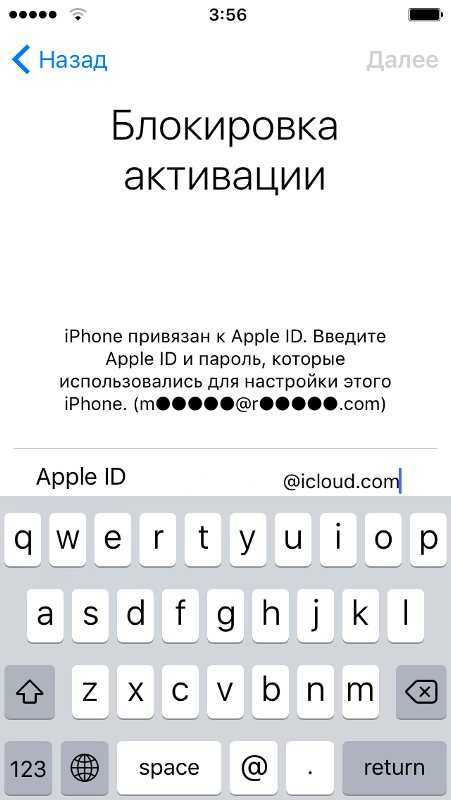 Это происходит, если вы или кто-то другой сбросил настройки iPhone, не выключив функцию «Найти iPhone».
Это происходит, если вы или кто-то другой сбросил настройки iPhone, не выключив функцию «Найти iPhone».
В обычных условиях, если вы правильно введете назначенный Apple ID и пароль, связанные с iPhone, вы сможете разблокировать iPhone и войти в него. Но иногда, даже если вы введете правильный Apple ID и пароль, вам все равно будет предложено, что Apple ID нельзя использовать для разблокировки этого iPhone. Причины этой проблемы следующие.
- iPhone привязан к чужому Apple ID, и вы пытаетесь разблокировать его с помощью своего Apple ID.
- Существует потенциальная ошибка ISO, из-за которой iPhone отказывается принимать ваш правильный Apple ID и пароль.
Исправление 1: удаление iPhone из Apple ID
Многие пользователи сообщают, что их Apple ID можно использовать для входа на сайт icloud.com, но нельзя использовать для разблокировки iPhone с блокировкой активации. Если это так, удаление iPhone из Apple ID решит проблему.
1. Откройте браузер на любом доступном компьютере или мобильном телефоне, а затем войдите на сайт icloud.com, используя Apple ID и пароль, связанные с iPhone.
Откройте браузер на любом доступном компьютере или мобильном телефоне, а затем войдите на сайт icloud.com, используя Apple ID и пароль, связанные с iPhone.
2. После входа на сайт icloud.com нажмите «Найти iPhone», чтобы перейти на страницу iCloud «Найти iPhone».
3. Нажмите «Все устройства» в верхней части страницы, а затем выберите в списке устройств iPhone с проблемой «Apple ID нельзя использовать для разблокировки этого iPhone».
4. Нажмите «Удалить из учетной записи» под именем iPhone, чтобы удалить этот iPhone из Apple ID.
5. После этого перезагрузите iPhone и снова настройте его. На этот раз iPhone не будет запрашивать указанный Apple ID и пароль, но позволит вам использовать любой Apple ID.
Когда вы введете свой Apple ID и пароль, вы сможете успешно активировать iPhone, не получая сообщение «Apple ID нельзя использовать для разблокировки этого iPhone». Вы также можете пропустить шаг входа в Apple ID и войти позже в настройках.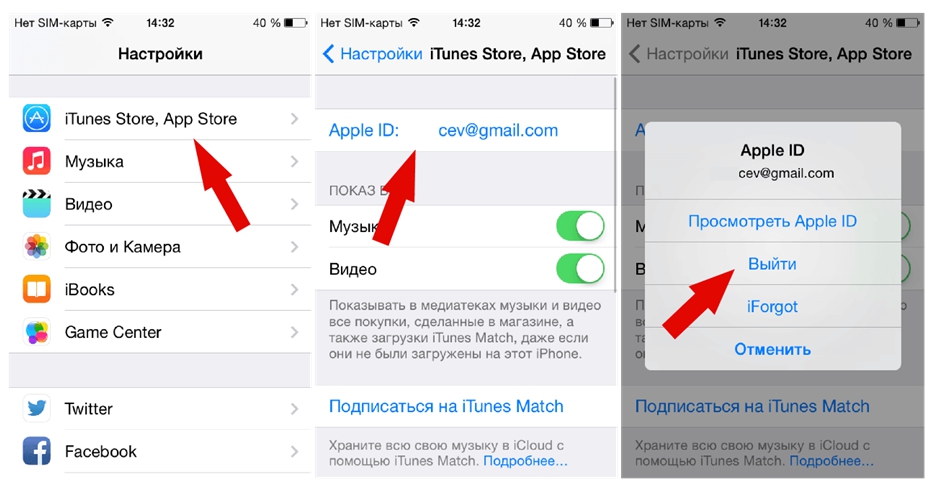
Исправление 2: разблокировка блокировки активации с помощью кода доступа к устройству
Когда вы застреваете в сообщении «Apple ID нельзя использовать для разблокировки этого iPhone», вы можете разблокировать этот iPhone с помощью кода доступа к устройству.
Если для Apple ID включена двухфакторная аутентификация, на странице блокировки активации отображается параметр «Разблокировать с помощью пароля». Итак, вам просто нужно нажать на эту опцию и ввести пароль, который использовался для разблокировки этого iPhone.
Если вы не видите параметр «Разблокировать с помощью пароля», это означает, что для Apple ID не включена двухфакторная аутентификация. В этом случае можно сделать следующее.
1. Если SIM-карта с номером телефона, связанным с Apple ID, находится в вашем заблокированном iPhone, извлеките ее и установите на другой доступный iPhone, чтобы получить код подтверждения. Если у вас нет второго iPhone, одолжите его у друга.
2.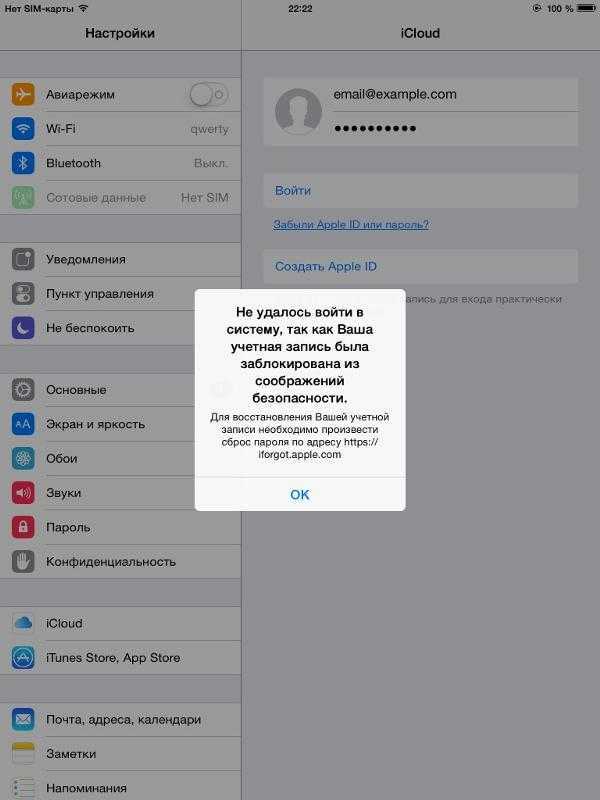 Войдите в Apple ID на доступном iPhone, затем коснитесь [Имя Apple ID] > «Пароль и безопасность» > «Включить двухфакторную аутентификацию», чтобы включить двухфакторную аутентификацию для Apple ID.
Войдите в Apple ID на доступном iPhone, затем коснитесь [Имя Apple ID] > «Пароль и безопасность» > «Включить двухфакторную аутентификацию», чтобы включить двухфакторную аутентификацию для Apple ID.
3. Перезагрузите заблокированный активацией iPhone, а затем заново настройте его. На этот раз, когда вы войдете в экран блокировки активации, вы сможете разблокировать iPhone с помощью кода доступа к устройству без ввода идентификатора Apple ID и пароля.
Исправление 3: восстановление и обновление iPhone
Как упоминалось ранее, может быть ошибка iOS, которая приводит к тому, что «Apple ID нельзя использовать для разблокировки этого iPhone». Повторное восстановление заводских настроек iPhone может помочь решить проблему.
1. Подключите iPhone к компьютеру с помощью кабеля Apple USB Lightning, а затем переведите iPhone в режим восстановления.
2. Откройте iTunes на ПК, и автоматически появится диалоговое окно с сообщением о том, что iPhone требует обновления или восстановления. Выберите «Восстановить», а затем «Восстановить и обновить», чтобы восстановить заводские настройки iPhone.
Выберите «Восстановить», а затем «Восстановить и обновить», чтобы восстановить заводские настройки iPhone.
3. После успешного восстановления заново настройте iPhone, а затем введите Apple ID и пароль, чтобы проверить, работает ли он. Если вы по-прежнему получаете сообщение о том, что Apple ID нельзя использовать для разблокировки этого iPhone, перейдите к следующему способу.
Исправление 4: обход неправильного Apple ID с помощью iSumsoft iLock Refixer
Если ни один из вышеперечисленных методов вам не помог, попробуйте использовать iSumsoft iLock Refixer, чтобы обойти «Apple ID нельзя использовать для разблокировки этого iPhone» в блокировке активации. Установите iSumsoft iLock Refixer на свой ПК и подключите iPhone, заблокированный активацией, к ПК, а затем выполните следующие действия.
Шаг 1: Сделайте джейлбрейк iPhone.
- Как сделать джейлбрейк iPhone на Mac
- Как сделать джейлбрейк iPhone на Windows
Шаг 2: Обход блокировки активации.

Запустите iSumsoft iLock Refixer и выберите Обход ID.
На следующей странице просто нажмите Пуск, и программа сразу же начнет обходить блокировку активации на iPhone.
Когда на странице программного обеспечения отображается сообщение «Успешно обойдено», это означает, что блокировка активации была обойдена. На этом этапе вы увидите, что ваш iPhone пропускает первоначальную настройку и переходит прямо на главный экран, не требуя ввода Apple ID и пароля.
iPhone отключен — как разблокировать отключенный/заблокированный iPhone
«Мой младший брат забыл пароль iPhone, который он установил на моем iPhone X. Он несколько раз ввел возможный пароль, но теперь мой iPhone отключен. Как починить отключенный iPhone без потери данных? Заранее спасибо!»
iPhone отключается, если вы слишком много раз безуспешно пытаетесь его разблокировать. Это, вероятно, самая неприятная вещь, поскольку вы полностью заблокированы от iPhone.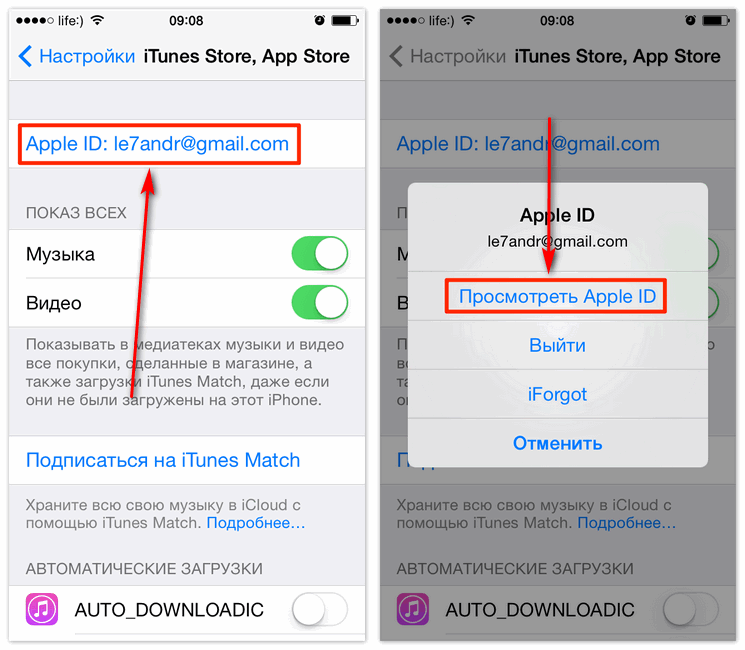 К счастью, есть несколько способов разблокировать отключенный iPhone без пароля. В этой статье мы объясним, почему ваш iPhone отключен, и покажем, как разблокировать отключенный iPhone с помощью iTunes, iCloud или режима восстановления. Давайте проверим!
К счастью, есть несколько способов разблокировать отключенный iPhone без пароля. В этой статье мы объясним, почему ваш iPhone отключен, и покажем, как разблокировать отключенный iPhone с помощью iTunes, iCloud или режима восстановления. Давайте проверим!
- Часть 1. Почему ваш iPhone отключен?
- Часть 2. Какой способ следует использовать для разблокировки отключенного iPhone?
- Часть 3. Как разблокировать отключенный/заблокированный iPhone с помощью iTunes
- Часть 4. Как разблокировать отключенный/заблокированный iPhone с помощью iCloud
- Часть 5. Как разблокировать отключенный/заблокированный iPhone в режиме восстановления
- Часть 6. Как восстановить и сделать резервную копию данных с отключенного/заблокированного iPhone
Часть 1. Почему ваш iPhone отключен?
В целях безопасности для входа и доступа к заблокированному iPhone требуется пароль, Touch ID или Face ID. Если вы будете постоянно вводить неправильный пароль, вы получите уведомление на экране блокировки, что «iPhone отключен» и «повторите попытку через 1, 5, 15, 60 минут» или даже «Подключитесь к iTunes».
- При 5 неправильных попытках ввода пароля ваш iPhone будет отключен на 1 минуту.
- При 7 неправильных попытках ввода пароля ваш iPhone будет отключен на 5 минут.
- При 8 неправильных попытках ввода пароля ваш iPhone будет отключен на 15 минут.
- При 9 неправильных попытках ввода пароля ваш iPhone будет отключен на 60 минут.
- При вводе 10 неправильных кодов доступа iPhone будет полностью отключен и попросит вас подключиться к iTunes.
Часть 2. Какой способ следует использовать для разблокировки отключенного iPhone?
Как разблокировать заблокированный iPhone? Как правило, есть 3 способа разблокировать отключенный iPhone с помощью iTunes, iCloud или режима восстановления.
- Если вы ранее синхронизировали свой iPhone с доверенным компьютером и создали резервную копию, используйте iTunes.
- Если вы включили функцию «Найти iPhone» и помните свой Apple ID и пароль, используйте iCloud.

- Если вы никогда не синхронизировали свое устройство с iTunes и не настраивали функцию «Найти iPhone» в iCloud, используйте режим восстановления.
Часть 3. Как разблокировать отключенный/заблокированный iPhone с помощью iTunes
Если вы ранее синхронизировали свое устройство с iTunes, вы можете сбросить заблокированный iPhone, iPad или iPod, подключившись к iTunes. Вам понадобятся две вещи: конкретный компьютер, которому ваше устройство доверяет или с которым оно синхронизировано, и iTunes, чтобы стереть данные с вашего устройства.
- Подключите заблокированный iPhone или iPad к компьютеру, с которым он ранее был синхронизирован.
- Откройте iTunes. Если вас попросят ввести пароль или доверять этому компьютеру, перейдите к методу iCloud или Recovery Mode.
- Щелкните значок своего устройства и на вкладке «Сводка» нажмите «Восстановить iPhone (iPad или iPod touch)».
- Теперь следуйте инструкциям на экране, чтобы стереть данные с iPhone/iPad.
 Когда вас попросят настроить устройство, выберите восстановление из доступной резервной копии iTunes.
Когда вас попросят настроить устройство, выберите восстановление из доступной резервной копии iTunes.
Часть 4. Как разблокировать отключенный/заблокированный iPhone с помощью iCloud
Предположим, вы включили функцию «Найти iPhone» в iCloud, а затем выполните следующие действия, чтобы стереть свое устройство и пароль.
- Перейдите на icloud.com/#find с другого устройства или компьютера. При появлении запроса войдите в систему, используя свой Apple ID и пароль.
- Нажмите «Все устройства» в верхнем окне просмотра и найдите устройство, которое вы хотите стереть. Если вы не можете найти свое устройство в списке, вам следует использовать режим восстановления.
- Нажмите «Стереть iPhone» (iPad или iPod touch), чтобы удаленно стереть данные с устройства и его пароль. Само устройство должно быть подключено к сети, иначе это не сработает.
- После удаления вы можете восстановить данные из последней резервной копии. Если резервной копии нет, просто проверьте свои фотографии iCloud, контакты, заметки и т.
 д., прежде чем настраивать новый iPhone.
д., прежде чем настраивать новый iPhone.
Часть 5. Как разблокировать отключенный/заблокированный iPhone с помощью режима восстановления стереть все содержимое, а также его пароль.
Шаг 1 : Запустите iTunes на своем компьютере и подключите отключенный iPhone с помощью USB-кабеля.
Шаг 2 : При подключении выполните следующие действия, чтобы загрузить iPhone в режим восстановления.
- Для iPhone 8 или новее — быстро нажмите и отпустите кнопку увеличения громкости, а затем кнопку уменьшения громкости. Затем нажмите и удерживайте кнопку питания, пока не появится экран подключения к iTunes.
- Для iPhone 7/7 Plus — одновременно нажмите и удерживайте кнопку питания и кнопку уменьшения громкости, отпустите две кнопки, пока не появится экран подключения к iTunes.
- Для iPhone 6s или более ранней модели: одновременно нажмите и удерживайте кнопку питания и кнопку «Домой», отпустите две кнопки, пока не появится экран подключения к iTunes.

Шаг 3 : Когда вы увидите опцию «Восстановить или обновить» в iTunes, выберите «Восстановить». Когда восстановление завершится, ваш iPhone будет сброшен до заводских настроек.
Примечание : Если процесс загрузки файла обновления начинается и занимает более 15 минут, ваше устройство выйдет из режима восстановления, и вам нужно будет повторить процедуру.
Часть 6. Как восстановить и сделать резервную копию данных с отключенного/заблокированного iPhone
Независимо от того, какой способ вы выберете для разблокировки отключенного iPhone, все ваши фотографии, видео, контакты и другие данные на устройстве будут безвозвратно удалены. Если вы ранее делали резервную копию своего iPhone с помощью iTunes или iCloud, вы можете восстановить данные из резервной копии. Вместо резервного копирования iTunes и iCloud есть лучшие варианты, такие как Gihosoft Free iPhone Data Recovery, позволяющие восстанавливать и создавать резервные копии данных с отключенного iPhone 11/XS/XR/X/8/7/6s/6 или iPad, работающего на iOS 13/.
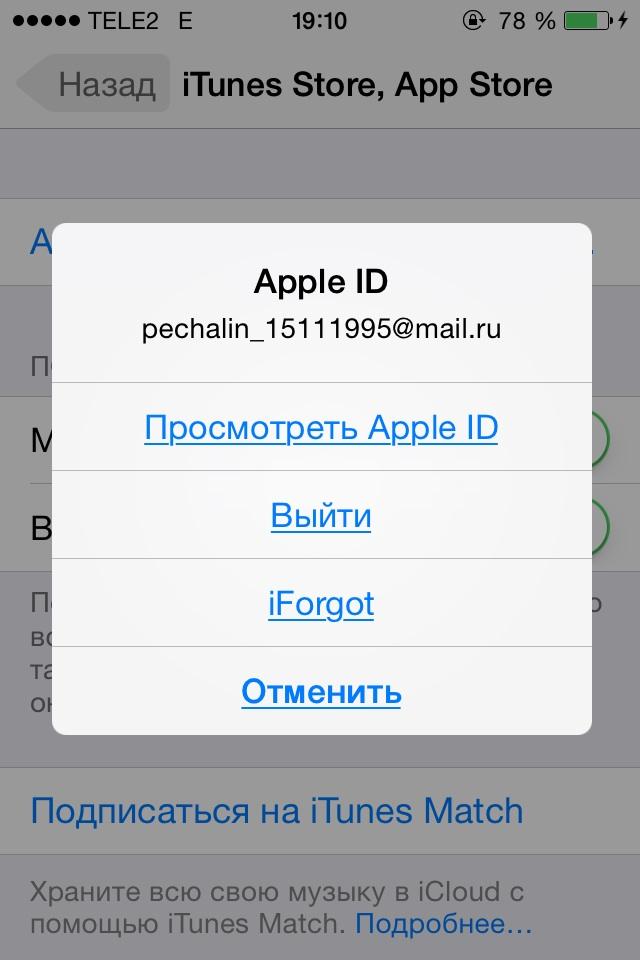
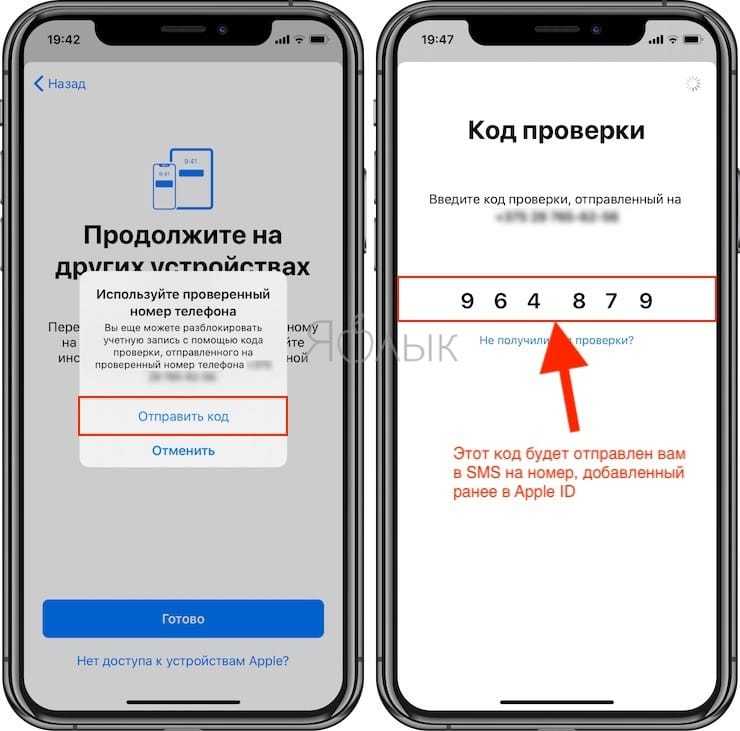
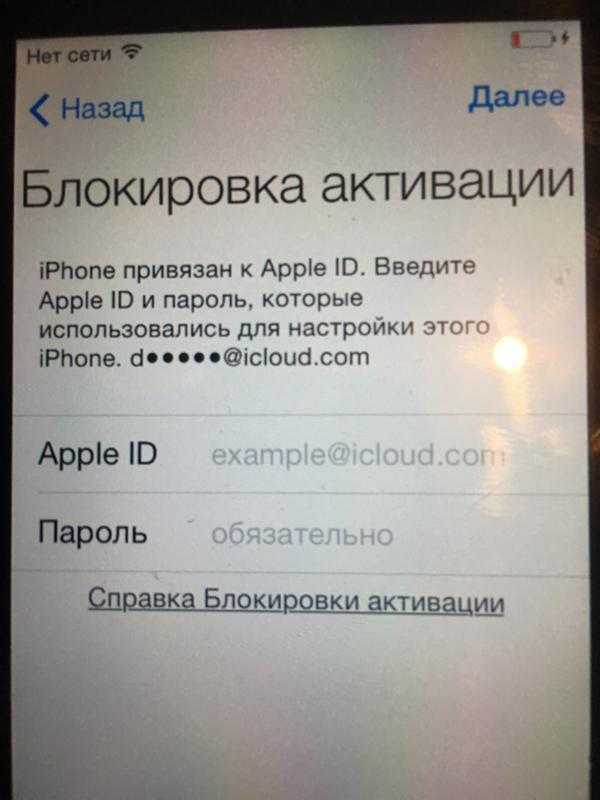 Когда вас попросят настроить устройство, выберите восстановление из доступной резервной копии iTunes.
Когда вас попросят настроить устройство, выберите восстановление из доступной резервной копии iTunes.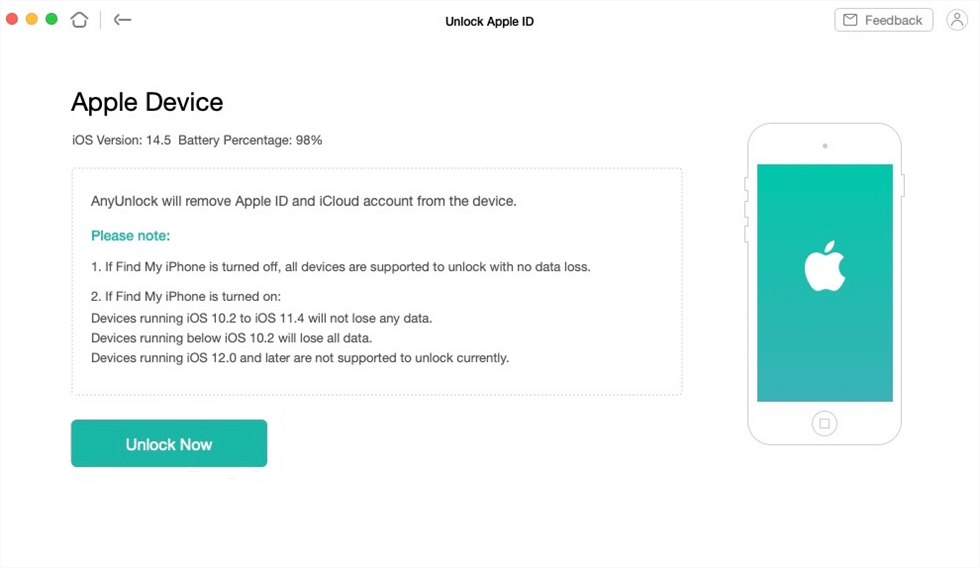 д., прежде чем настраивать новый iPhone.
д., прежде чем настраивать новый iPhone.